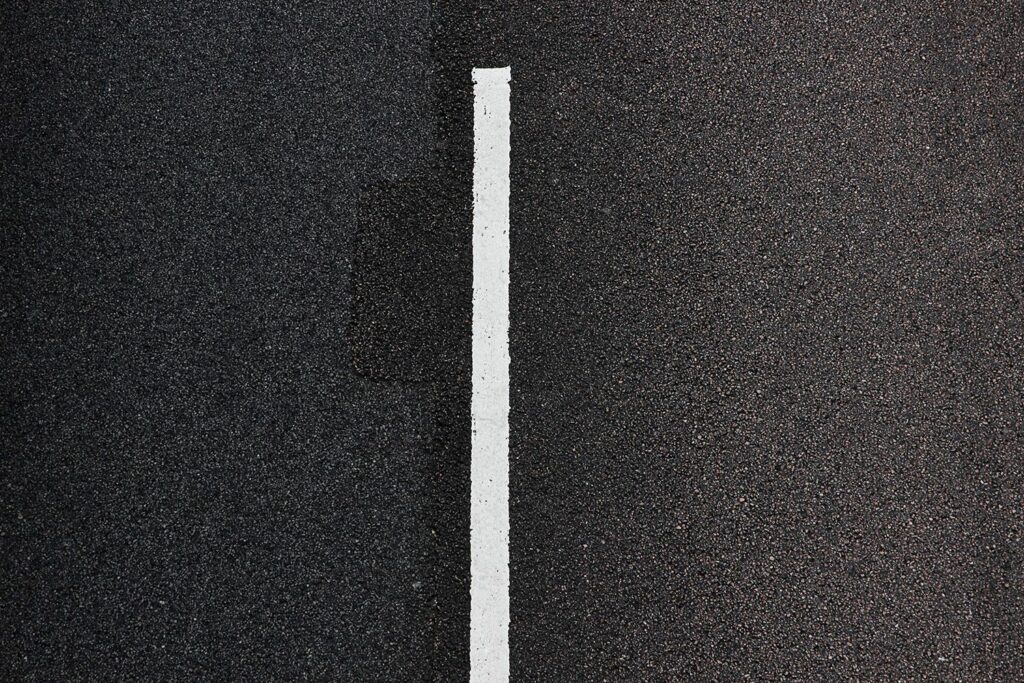
Soubor tar je jako soubor zip – jeden archiv sbírky souborů a složek – ale na rozdíl od zipu není tar komprimován. Vzniklo to se starými školními archivy pásek (odtud dehet termín), ale díky své všudypřítomnosti v linuxovém ekosystému je dnes stále široce používán.
Jak vytvořit soubor Tar
Vytvořte soubor tar obsahující všechny vaše obrázky při zachování struktury složek pomocí následujícího příkazu: tar -cvf photos ~/photos
type = „code“> Přepínače jsou následující:
- -C: vytvořit
- -proti: upřímný
- -F: soubory
Jak vypsat soubory v souboru Tar
Vypsejte obsah souboru tar pomocí následujícího příkazu: tar -tf název_tarfilu
type = „code“> Toto poskytuje seznam souborů a složek v souboru tar. Soubor tar může extrahovat soubory do složek, které jste neočekávali, a poškodit části vašeho systému, takže vědět, kam soubory směřují, je dobrý výchozí bod. V nejhorším případě špatní lidé vytvoří něco, čemu se říká dehtová bomba, která má zničit váš systém. Předchozí příkaz jednoduše zobrazí seznam souborů a složek. Pro podrobné zobrazení zobrazující velikosti souborů použijte následující příkaz: tar -tvf tarfilename
type = „code“> Přepínače jsou následující:
- -t: seznam obsahu archivu
- -F: soubor
- -proti: upřímný
Jak extrahovat ze souboru Tar
Chcete -li extrahovat obsah souboru tar, použijte následující příkaz: tar -xvf tarfile
type = „code“> Přepínače jsou následující:
- -X: výpis
- -proti: upřímný
- -F: soubor
Jak připojit soubory k souboru Tar
Chcete -li přidat soubory do existujícího souboru tar, spusťte následující příkaz: tar -rvf název_filmu/cesta/k/souborům
type = „code“> Přepínače jsou následující:
- -r: připojit
- -proti: upřímný
- -F: soubory
Jak připojit soubory, pouze pokud jsou novější
Problém předchozího příkazu je, že pokud byste přidali soubory, které již v souboru tar existují, byly by přepsány. Chcete -li přidat soubory, pouze pokud jsou novější než existující soubory, použijte následující příkaz: tar -uvf název_tarilu/cesta/do/soubory
zadejte = „kód“>
Jak zabránit ‚tar‘ v přepisování souborů
Pokud extrahujete soubor tar, možná nebudete chtít přepsat soubory, pokud již existují. Tento příkaz zajišťuje, že stávající soubory zůstanou samy: tar -xkvf název_filmového souboru
zadejte = „kód“>
Extrahujte pouze soubory, které jsou novější než stávající soubory
Pokud extrahujete soubor tar, můžete být rádi, že jsou soubory přepsány, ale pouze pokud je soubor v souboru tar novější než stávající soubor. Tohoto výsledku dosáhne následující příkaz: tar –keep-newer-files -xvf tarfilename
zadejte = „kód“>
Jak odebrat soubory po jejich přidání do souboru Tar
Soubor tar zůstává nekomprimovaný, takže pokud do souboru tar přidáte soubor 400 gigabajtů, budete mít soubor 400 gigabajtů v původním umístění a tar soubor se 400gigabajtovým souborem. Chcete -li odebrat původní soubor, když je přidán do souboru tar: tar –remove -files -cvf název_tarfilu/cesta/do/soubory
zadejte = „kód“>
Při vytváření komprimujte soubor Tar
Chcete -li komprimovat soubor tar hned po jeho vytvoření, použijte následující příkaz: tar -cvfz název_tarfilu/cesta/do/soubory
zadejte = „kód“>
souhrn
Příkaz tar má desítky přepínačů a další informace lze nalézt pomocí muž tar příkazem nebo spuštěním dehet -pomoc.